- Pulsante Show / Hide video per prestazioni migliori → Consigliato per hardware obsoleto
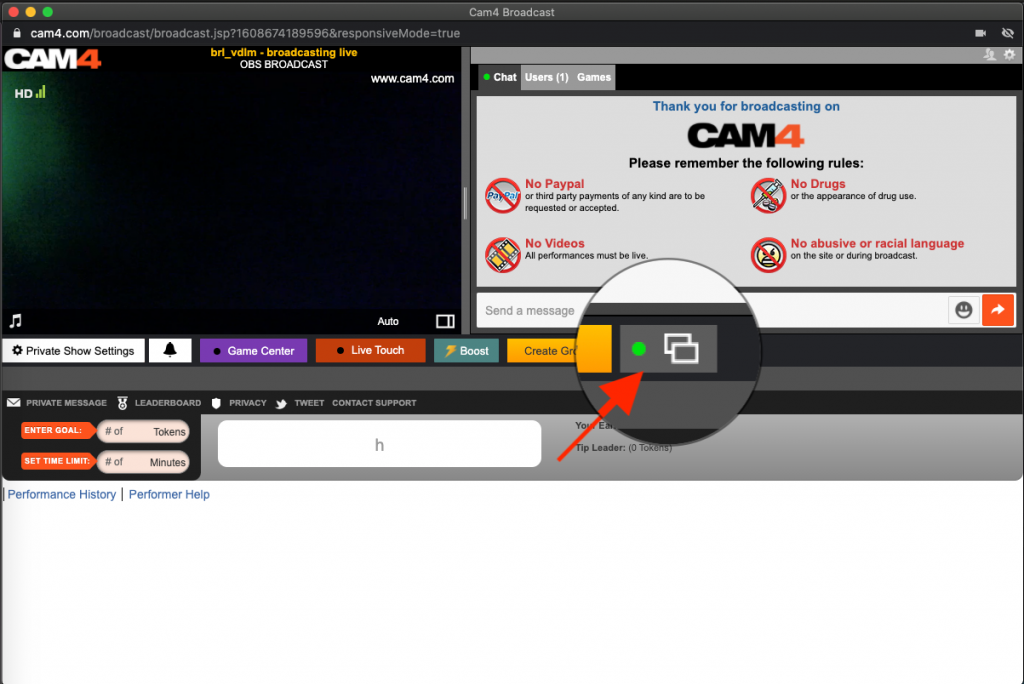
Quando l’indicatore LED è verde (Show Video) il video viene visualizzato sul lato sinistro della chat. In questa situazione ci saranno più risorse utilizzate per lo streaming.
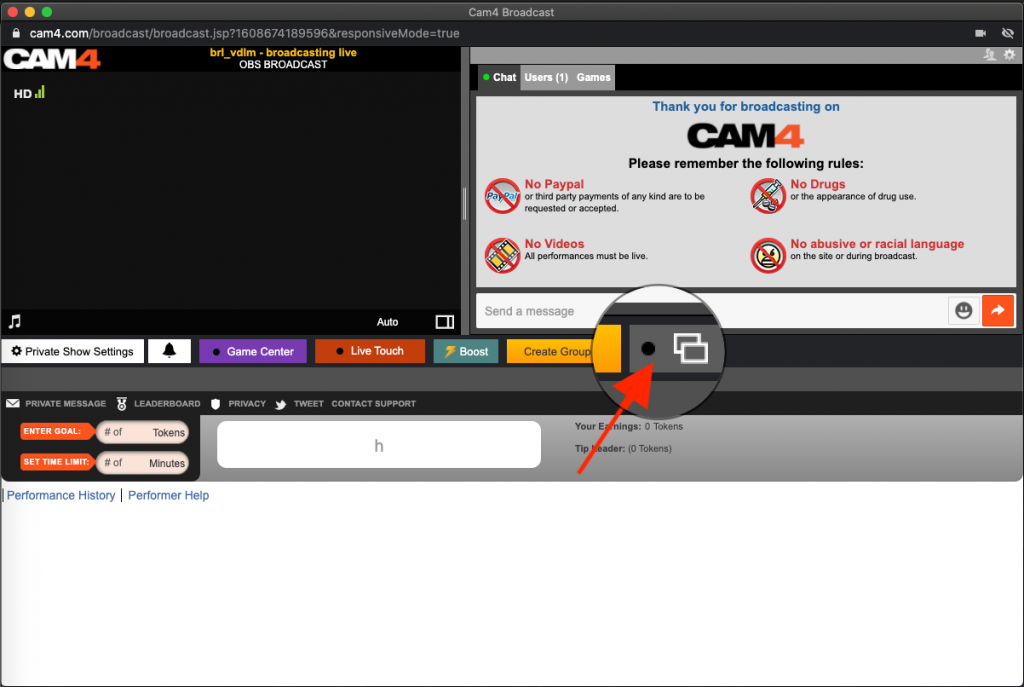
Quando l’indicatore LED è nero (Hidei video), il video verrà sostituito da una “copertina nera” con conseguente minore utilizzo di risorse durante la trasmissione
- l’acquisizione video in OBS non si adatta all’intero schermo
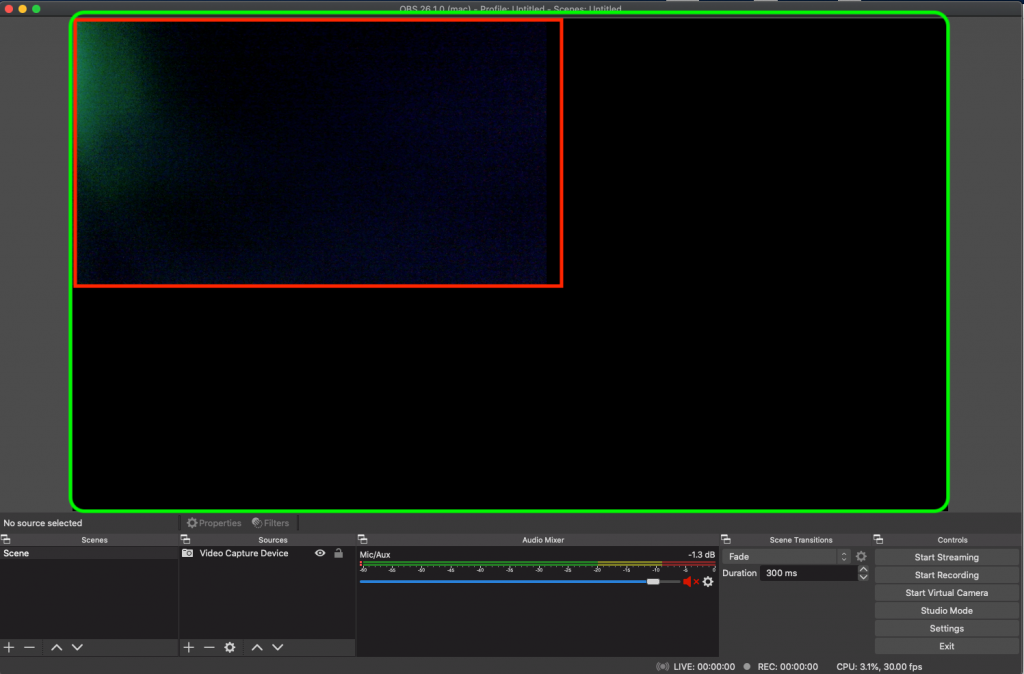
Nel caso in cui l’immagine appaia come nella schermata sopra, è necessario selezionare il Video Capture Device (quando selezionato apparirà un rettangolo rosso) → Trasform → Fit to Screen
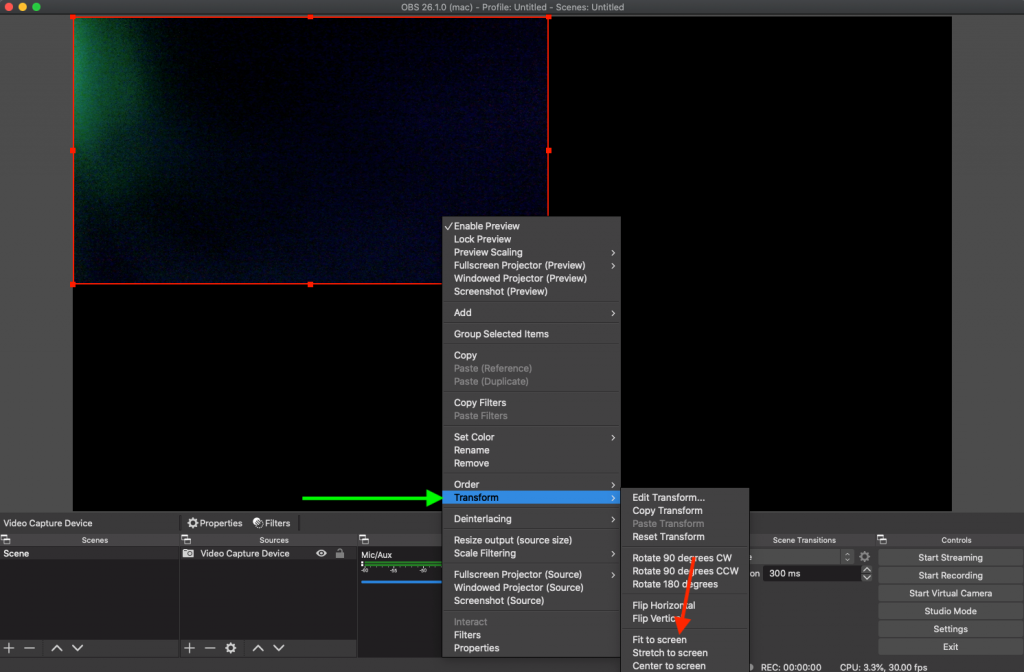
OBS offre feedback e metriche relative alla trasmissione in corso come l’utilizzo della CPU, il tempo dall’inizio della trasmissione, FPS, Frame interrotti e Bitrate
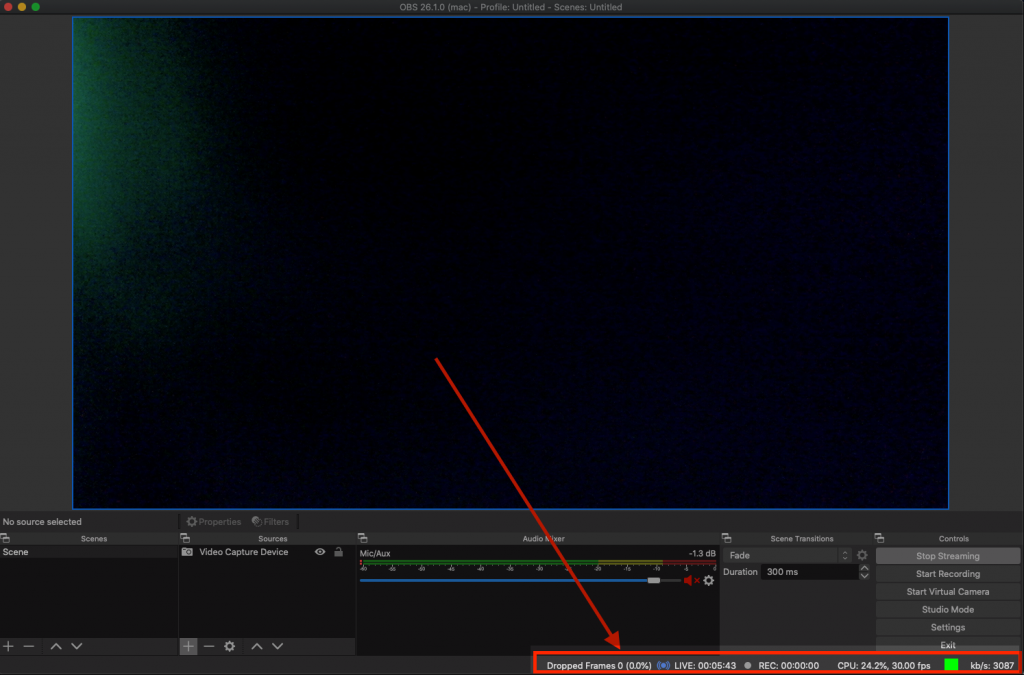
per 1280×720, riduci leggermente la risoluzione
Artcoli Correlati
